Tabla de Contenido
![]() Sobre el autor
Sobre el autor
![]() Artículos Relacionados
Artículos Relacionados
-
-
-
-
Contenido de la página:
- Cómo grabar audio en streaming en Windows 11/10/8/7
- Cómo grabar audio en streaming en Mac
- Cómo grabar audio en streaming en iPhone/Android
- Cómo grabar audio en streaming en línea
- Preguntas frecuentes sobre la grabación de audio en streaming
Si te encanta escuchar música en streaming en internet, es posible que desees grabarla para reproducirla en el futuro cuando quieras, incluso sin conexión. Con un grabador de audio en streaming competente y fácil de usar, puedes grabar cientos de canciones en internet y crear tu colección de música digital favorita.
Esta publicación muestra los pasos detallados para grabar audio en streaming en Mac, PC con Windows y dispositivos móviles, incluyendo iPhone y teléfonos Android. Sigue el tutorial para capturar lo que necesitas ahora mismo.
Cómo grabar audio en streaming en Windows 11/10/8/7
Existen muchos grabadores de audio en streaming para usuarios de Windows en el mercado, pero estos dos grandes grabadores de música en streaming son los que no puedes perderte.
1. EaseUS RecExperts para Windows
Este es un excelente grabador de pantalla para Windows que satisface casi todas tus necesidades de grabación. Además, también es un programa de grabación de audio ligero y fácil de usar que puede grabar audio interno en Windows 10, micrófono o ambos. Este software capturará todo lo que se transmita en tu PC con Windows, y la calidad del audio de salida es de primera clase.
Este grabador de audio te permite elegir un formato de salida de audio, por lo que puedes seleccionar el formato adecuado que satisfaga tus demandas. Por ejemplo, puede ser un grabador de MP3 online ya que el formato MP3 es universal y compatible con la mayoría de los software de comunicación, por lo que puedes compartirlo fácilmente. FLAC es apropiado para obtener audio de alta fidelidad.
Características principales:
- Puede grabar audio en streaming de alta calidad
- Elige varios formatos de salida, incluyendo AAC, MP3, WAV, etc.
- Soporta programar grabación para empezar a grabar en un momento específico
- Divide las grabaciones automáticamente según tus ajustes
¡Puedes capturar música en streaming fácilmente con esta herramienta de grabación de sonido llena de funciones! Para hacerlo, descarga gratis primero este potente grabador de audio.
Descargar gratis Grabador de audio
Descargar gratisGrabador de audio
Trustpilot Valoración 4,7
Cómo grabar audio en streaming en Windows 10:
Paso 1. Inicia EaseUS RecExperts y elige "Grabar audio" (parece un altavoz) en el lado izquierdo de la interfaz. Selecciona la fuente de sonido haciendo clic en Sonido del sistema o Micrófono. O bien, puedes grabar ambos al mismo tiempo.
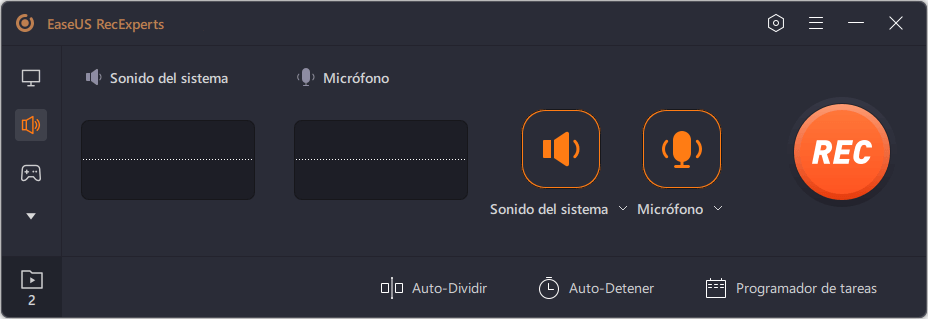
Paso 2. Haz clic en el botón "REC" para empezar a grabar. Cuando quieras terminar la grabación, haz clic en el icono del cuadrado rojo para detenerla.
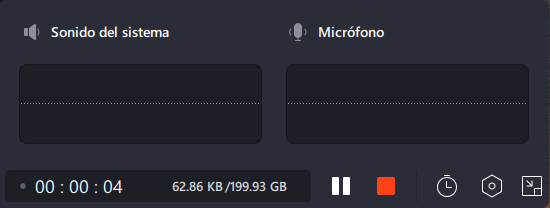
Paso 3. Aparecerá automáticamente un reproductor de audio y podrás ver el audio grabado o recortarlo con una herramienta incorporada.
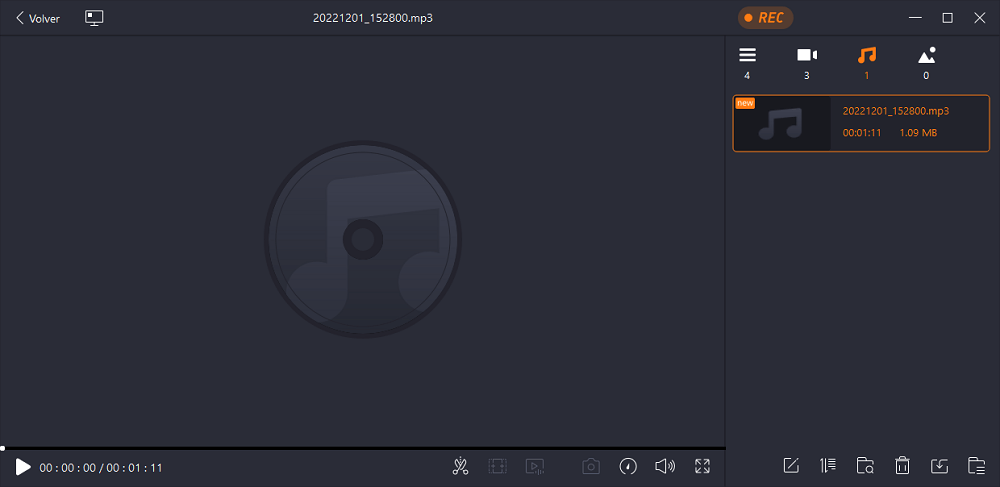
2. VLC Media Player
VLC Media Player es un programa versátil que te permite reproducir archivos multimedia y convertir formatos de archivo. Además, tiene otra característica increíble: grabación de audio y pantalla. Es un grabador de pantalla de código abierto.
Para capturar música en streaming, puedes hacerlo con VLC Media Player siguiendo los tutoriales.
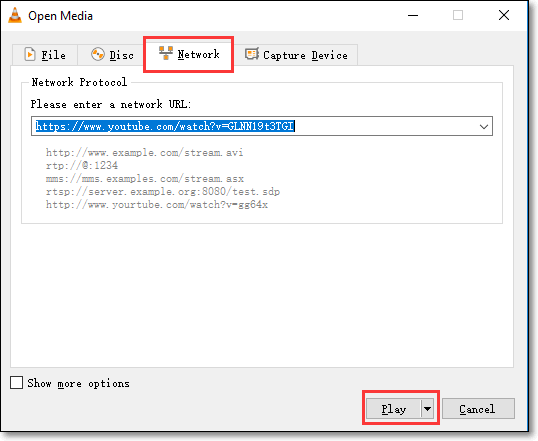
Cómo grabar audio en streaming con VLC Media Player:
Paso 1. Abre VLC y haz clic en Medio > Abrir flujo de red... para abrir la música en streaming que quieres grabar. En la siguiente ventana, pega la URL de la música en streaming.
Paso 2. Haz clic en la flecha junto a "Reproducir" para ver las opciones de streaming. Selecciona las opciones de "Transmitir" y "Siguiente".
Paso 3. En la siguiente ventana, selecciona "Archivo" y luego "Agregar". Después, puedes elegir una ubicación para guardar el archivo de música en streaming grabado haciendo clic en "Examinar".
Paso 4. Después de eso, en la ventana de "Salida de transmisión", desmarca la casilla de "Transcodificación activa" y haz clic en "Siguiente". Una vez hecho esto, haz clic en el botón "Transmitir" para comenzar a capturar la música en streaming.
Cómo grabar audio en streaming en Mac
Si quieres grabar recursos de audio en Mac, unos simples clics son suficientes. En esta parte te presentamos el mejor grabador de audio en streaming gratuito para Mac y te ofrecemos guías para usar este software.
1. EaseUS RecExperts para Mac [Popular]
EaseUS RecExperts para Mac es un grabador de pantalla para Mac ligero. Su elegante interfaz hace que sea fácil para todos usar este maravilloso software de grabación de audio, incluso si nunca has intentado capturar nada en Mac.
Para los usuarios de Mac, este software de grabación de audio permite elegir las fuentes de audio libremente. Eso significa que puedes grabar el sonido del sistema y el audio del micrófono por separado o simultáneamente. Si necesitas grabar sonido en streaming que se reproduce en Mac, capturas el sonido interno sin una extensión.
Características impresionantes:
- Un potente grabador de pantalla con audio interno en Mac
- Captura solo la aplicación y el sonido del micrófono
- Graba la pantalla con webcam/audio en unos pocos clics
- Soporta varios formatos de audio, como MP3, OGG, WAV, FLAC, etc.
- Ofrece un Programador de tareas para capturar video y audio automáticamente
¡Descarga ahora este grabador de audio en streaming (disponible en Mac/Windows), y útil en varias situaciones!
Descargar gratis Grabador de audio
Descargar gratisGrabador de audio
Trustpilot Valoración 4,7
Pasos para grabar audio en streaming en Macintosh:
Paso 1. Instala e inicia EaseUS RecExperts. Haz clic en la opción "Audio" en la pantalla principal.
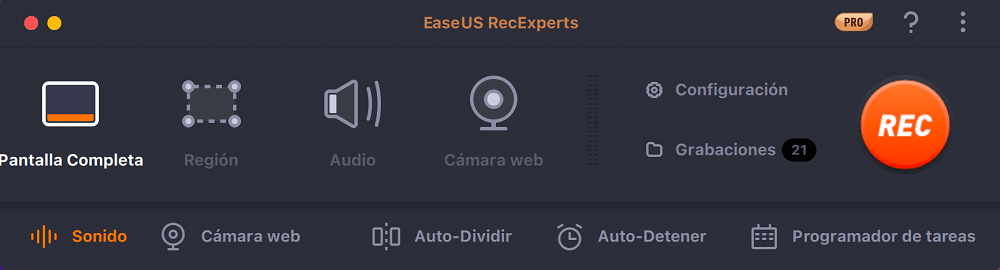
Paso 2. Haz clic en el icono de sonido de la esquina inferior izquierda de la interfaz. Aquí puedes activar la opción "Sonido del sistema" para grabar el audio de tu Mac.
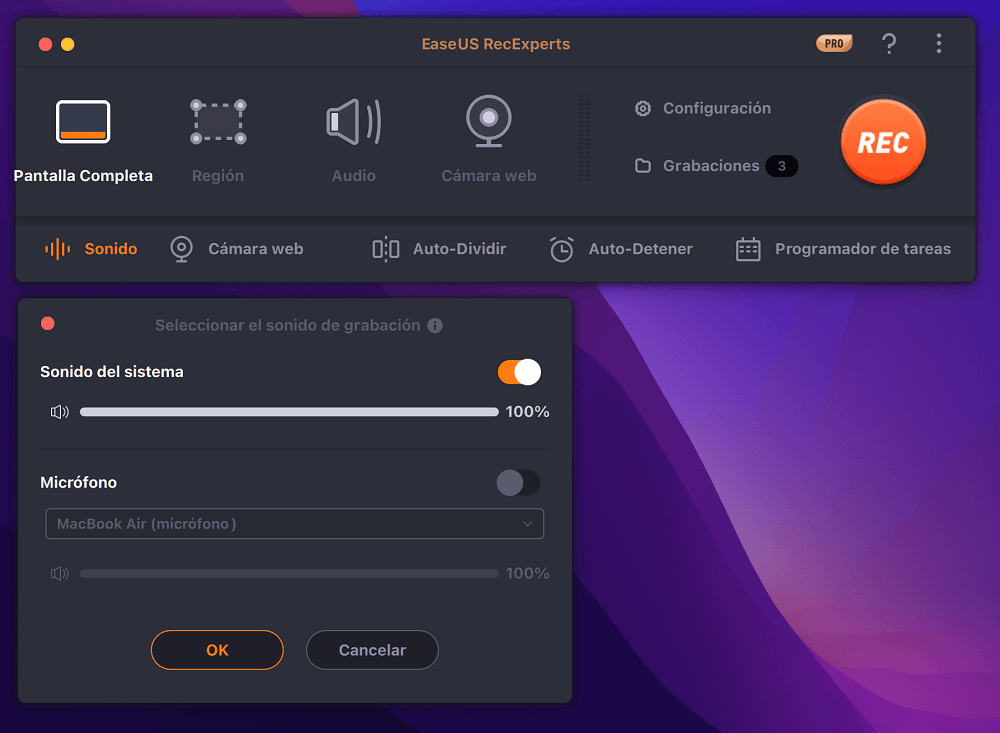
Paso 3. Para aplicar más opciones en Audio, haz clic en "Configuración" desde la interfaz principal. Aquí puedes configurar el formato de salida, la tasa de bits, la frecuencia de muestreo, etc.
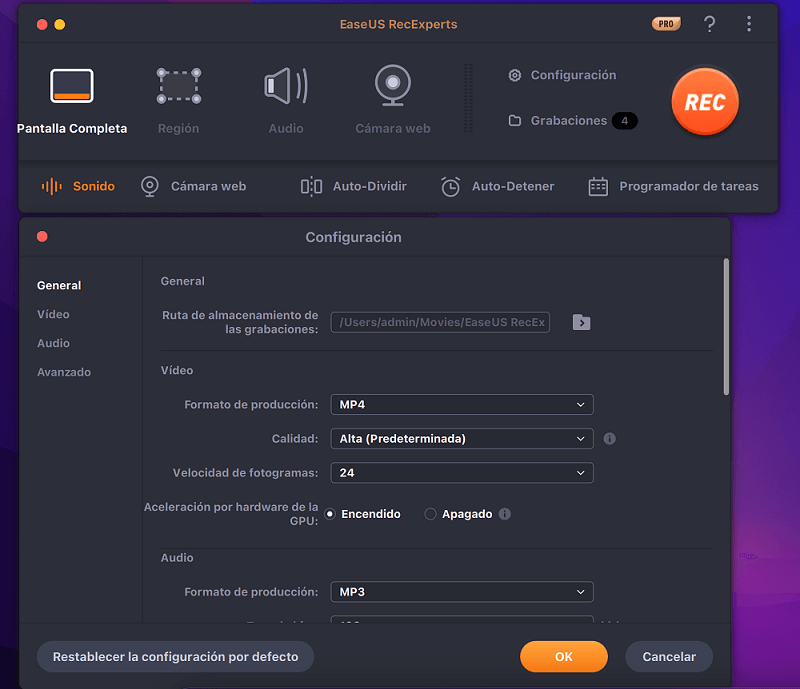
Paso 4. Una vez hecho esto, el archivo de audio se guardará en la sección "Grabaciones". El archivo de audio más reciente aparecerá en primer lugar.
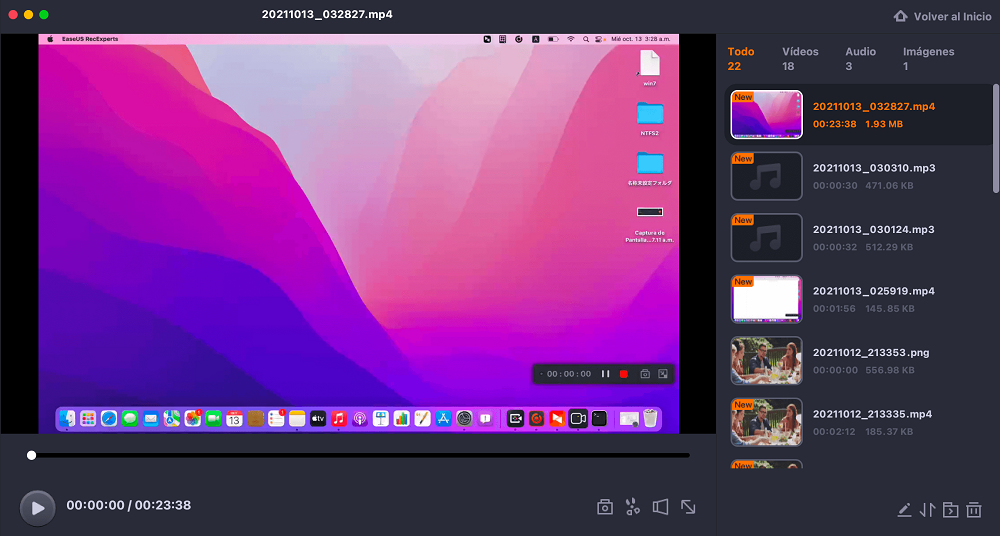
2. QuickTime Player
Para capturar audio en streaming en Mac, puedes usar el QuickTime Player de Apple, que está disponible en todos los MacBook. Sí, no es solo un reproductor de video, también puede grabar un video a través de la cámara FaceTime, grabar la pantalla y, lo más importante, grabar audio externo.
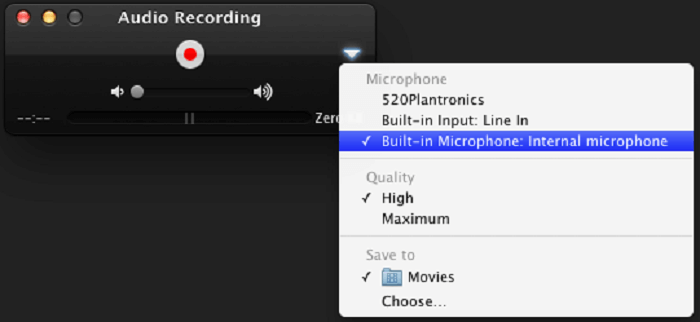
Cómo capturar audio en streaming en MacBook:
Paso 1. Abre QuickTime Player (presiona "Command " + "Space" y luego escribe QuickTime para encontrar la aplicación) en Mac.
Paso 2. Haz clic en el botón "Archivo (File)" y selecciona "Nueva grabación de audio (New Audio Recording)".
Paso 3. Hay un menú desplegable detrás del botón rojo "REC", y puedes seleccionar dispositivos para grabar audio.
Paso 4. Regresa a la página web y reproduce la canción que te gusta. Presiona el botón "REC" para comenzar a grabar. No olvides hacer clic en el botón de detener cuando hayas terminado de grabar el audio.
Consejo: Para capturar audio interno, necesitas una extensión como Soundflower.
Como aplicación predeterminada, QuickTime Player solo satisface tus necesidades a un nivel básico. Si deseas funciones más avanzadas, como cambiar el formato objetivo de las grabaciones, hay otros grabadores de audio en streaming disponibles.
3. Audacity
Audacity es un editor y grabador de audio de varias pistas fácil de usar para usuarios de Mac. Este grabador de audio en streaming puede grabar audio en vivo a través de un micrófono o mezclador o digitalizar grabaciones de otros medios. Además, ofrece algunas herramientas de edición, por lo que puedes editar fácilmente tu archivo grabado recortando, cortando, etc., después de la grabación.
Si deseas saber cómo grabar audio interno en Mac sin Soundflower, puedes usar Audacity como alternativa. Ahora, verás cómo Audacity graba audio en streaming en Mac en detalle.
Cómo grabar audio en streaming con Audacity en Mac:
Paso 1. Prepara un cable de auriculares con un enchufe de 3,5 mm en cada extremo y conecta el puerto de salida de auriculares al puerto de entrada de línea.
Paso 2. Abre las Preferencias del Sistema. Selecciona Sonido > Salida > Salida de línea. Haz clic en el botón de Entrada para configurar la Entrada de línea.
Paso 3. Abre Audacity para seleccionar la Entrada incorporada como dispositivo de grabación. Luego, haz clic en el menú de Transporte para asegurarte de que la Reproducción de software no esté marcada.
Paso 4. Una vez hecho esto, puedes crear una nueva pista y grabar la música en streaming de manera flexible en tu computadora Mac.
Cómo grabar audio en streaming en iPhone/Android
Puede que te encuentres en una situación en la que quieras grabar audio o mucho más en tus dispositivos iPhone o Android. Para hacer el trabajo, hay varios grabadores de audio en streaming disponibles tanto para iPhone como para Android.
No es necesario que te molestes en determinar cuál es el ideal para ti. En su lugar, puedes echar un vistazo a la siguiente parte para grabar audio en streaming en iPhone o Android.
1. Notas de Voz [iPhone]
Bueno, los usuarios de iPhone pueden aprovechar su aplicación de Notas de Voz integrada para capturar audio en streaming en sus dispositivos. Es gratis y fácil de usar. La aplicación incluso te permite editar la grabación. Y si quieres características avanzadas, entonces puedes obtener la aplicación de grabación de App Store.
Aquí te dejamos un tutorial para que puedas grabar audio en tu iPhone usando esta aplicación. ¡Inténtalo!
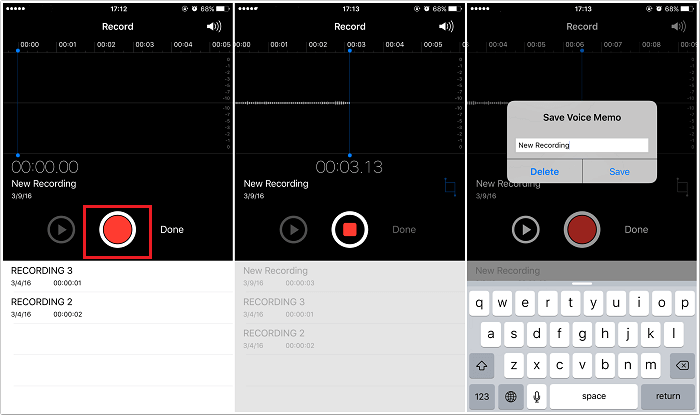
Cómo grabar audio en streaming en iPhone:
Paso 1. Abre la aplicación de Notas de voz. Habla para capturar tu voz.
Paso 2. Simplemente haz clic en el botón rojo para empezar a grabar. Haz clic de nuevo para detenerlo.
Paso 3. Puedes hacer clic en el icono de tres puntos para editar.
2. Smart Recorder [Android]
Smart Recorder es una grabadora de audio en streaming gratuita y decente para Android. Ha sido diseñada especialmente para grabaciones de larga duración y alta calidad, con una interfaz de usuario simple y limpia.
Las funciones adicionales incluyen cambiar la calidad de audio y especificar la carpeta donde deseas guardar tu audio grabado. Además, incluso te permite apagar o saltar las partes silenciosas. De hecho, es muy fácil de usar.
Cómo grabar audio en streaming en Android:
Paso 1. Descarga la aplicación en tu teléfono y ábrela.
Paso 2. Solo tienes que hacer clic en el botón "Rojo" y comenzará a grabar.
Paso 3. Cuando hayas terminado, detén la grabación. Además, también puedes pausarla y luego reanudarla cuando estés listo.
Cómo grabar audio en streaming en línea
Para grabar audio en streaming o en línea de forma gratuita, puedes contar con Online Voice Recorder. Es una herramienta en línea simple y fácil de usar que puedes utilizar directamente en tu navegador.
Te permite grabar audio en línea utilizando un micrófono y guardar el archivo de grabación como un archivo MP3. Además, la herramienta incluso te permite recortar tu archivo de grabación a la sección que necesitas.
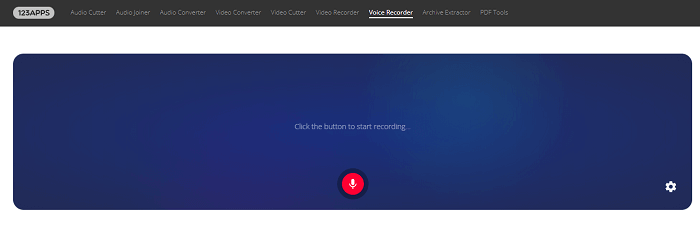
Cómo grabar audio en streaming en línea:
Paso 1. Ve a Online Voice Recorder.
Paso 2. Simplemente toca el botón "Rojo" para grabar el audio de fondo en línea.
Paso 3. Cuando estés seguro de que es lo que necesitas, puedes detener la grabación y presionar "Guardar".
Conclusión
Puedes ver que grabar música o audio en streaming no es problemático cuando tienes las herramientas adecuadas. Ya sea en Windows, Mac, Android o iPhone, puedes grabar audio en streaming con facilidad. De hecho, herramientas como EaseUS RecExperts han hecho un trabajo mucho más fácil y rápido y, además, ofrecen mucho más que solo grabar audio en streaming. ¡Ahora es tu oportunidad de descargar este software de grabación sin registro!
Descargar gratis Grabador de audio
Descargar gratisGrabador de audio
Trustpilot Valoración 4,7
Preguntas frecuentes sobre grabar audio en streaming
Aquí se presentan algunas cuestiones relacionadas recopiladas del público.
1. ¿Cómo puedo grabar audio en streaming?
Sigue los pasos para grabar audio en Mac/Windows. Elige EaseUS RecExperts como software de grabación de audio.
1. Descarga EaseUS RecExperts y elige la opción "Audio".
2. Activa los dos botones para elegir una fuente de audio adecuada. Luego, reproduce la música en streaming que deseas grabar y haz clic en "REC" para comenzar la grabación.
3. Una vez finalizado, el archivo grabado se puede guardar en tu PC.
2. ¿Cuál es el mejor grabador de audio en streaming?
Los 5 mejores grabadores de audio en streaming son:
- EaseUS RecExperts
- Audacity
- VLC Media Player
- QuickTime Player
- OBS Studio
3. ¿Cómo grabar audio desde Mac?
Hay muchas formas de grabar música en streaming en Mac. Para obtener tutoriales detallados, puedes ir a Parte 2 para obtener más información.
4. ¿Puede Audacity grabar audio en streaming?
Sí, puede. Audacity viene con la capacidad de grabación de audio. Puedes obtener los detalles de la guía anterior.
Sobre el autor
Con un interés en la redacción y la tecnología informática, Luna eligió trabajar como editora en EaseUS. Es una profesional de la recuperación de datos, restauración, copia de seguridad y grabación de pantalla. Luna seguirá escribiendo y ayudándole a la gente a solucionar sus problemas.
Artículos Relacionados
-
Cómo grabar la pantalla en un Toshiba [Tutorial 2025]
![Luis]() Luis
2025/07/18
Luis
2025/07/18 -
Cómo grabar pantalla y cámara web al mismo tiempo en Windows & Mac
![Pedro]() Pedro
2025/07/18
Pedro
2025/07/18
-
Cómo capturar una pantalla parcial o completa en Windows 10
![Luis]() Luis
2025/09/12
Luis
2025/09/12 -
La transmisión en directo no funciona en Youtube | Corregido
![Luis]() Luis
2025/07/18
Luis
2025/07/18